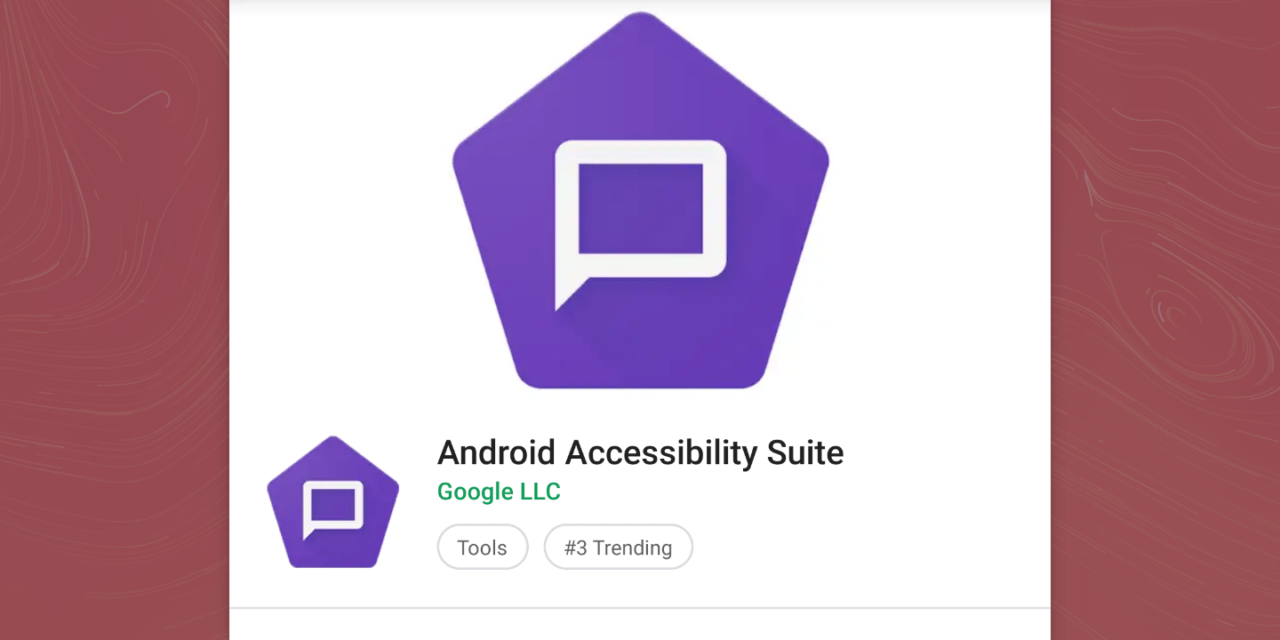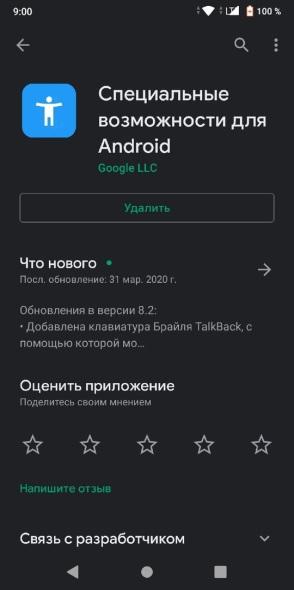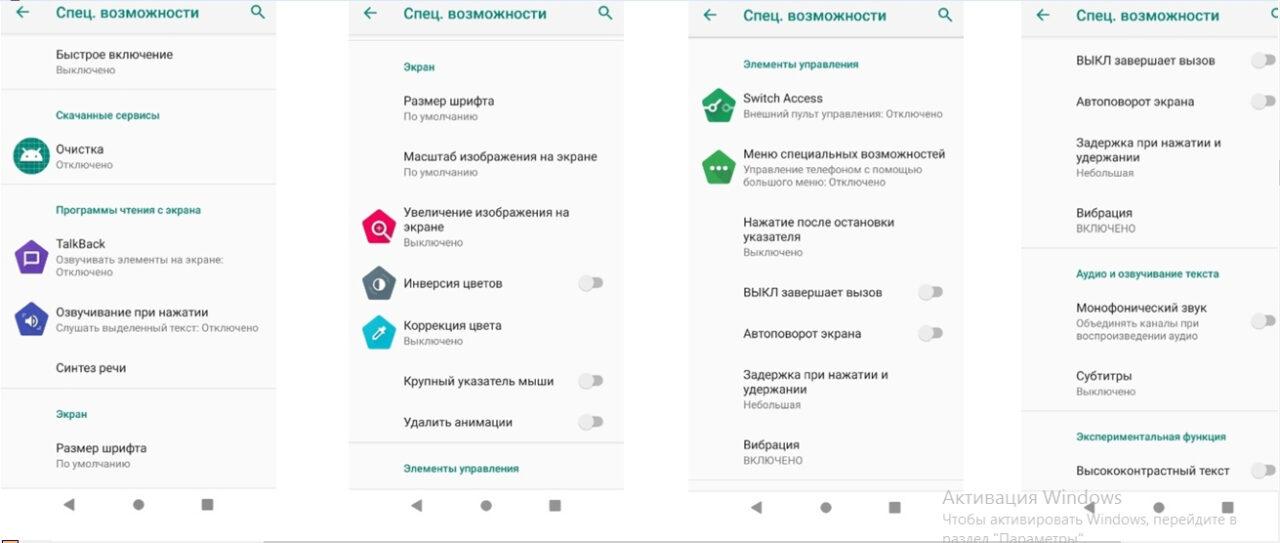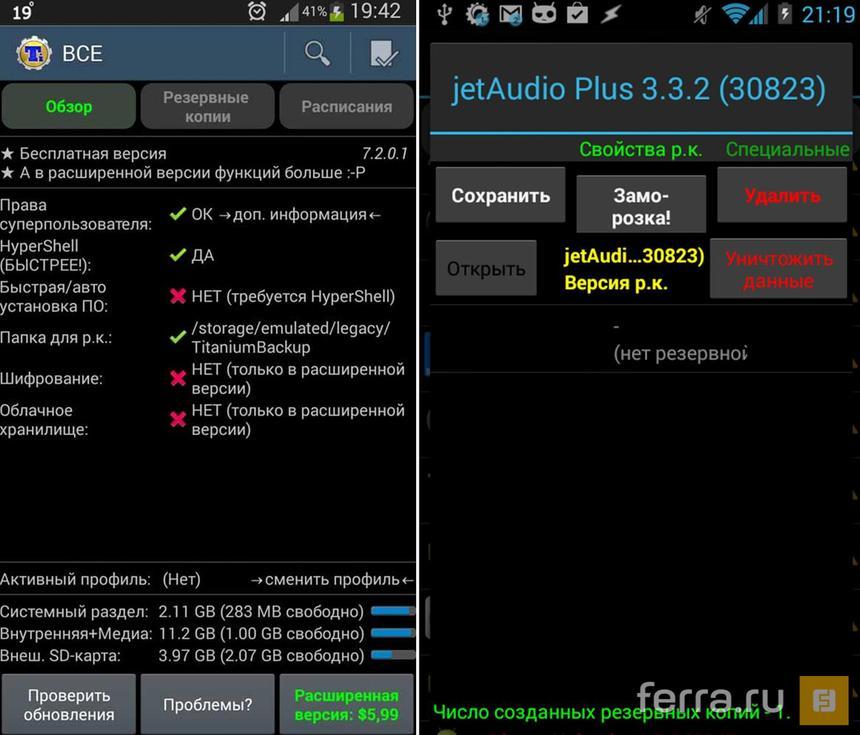Наверное, многие замечали на своем устройстве “незнакомое” приложение Android Accessibility Suite (AAS). Данная программа разработана компанией Google и встроена в систему Android по умолчанию и в Google Play Store звучит как “Специальные возможности для Android”.
Что такое Android Accessibility Suite
Android Accessibility Suite (AAS) нельзя запустить, соответственно и иконку в меню приложений для запуска вы найти также не сможете, это своего рода не приложение, а совокупность нескольких сервисов: TalkBack, Switch Access, Text-to-Speech и других.
Утилита значительно расширяет возможности, позволяет упрощать большое количество действий и изменять метод управления гаджетом.
Хоть и запустить ее у вас не получится, вы можете управлять различными функциями программы в разделе специальных возможностей в настройках устройства. Например, вы можете выбирать программы, которые позволяют читать текст с экрана, регулировать элементы управления гаджетом и не только. С каждым обновлением ОС Android и пакета AAS количество доступных функций в меню специальных возможностей расширяется.
https://www.youtube.com/watch?v=aw04jKbzqEI
Зачем нужна программа Android Accessibility Suite
Данный софт будет особенно полезен людям с ограниченными возможностями. В более ранних версиях операционной системы приложение называлось “TalkBack” и обладало практически ничтожным функционалом. Сейчас же это настоящий инструмент, который включает в себя значительно большее количество надстроек и возможностей.
TalkBack
Например, с помощью “TalkBack” людям с нарушениями зрения пользоваться мобильным устройством становится намного проще. Можно настроить для себя огромное количество аспектов: синтезатор речи (здесь же настроить скорость речи и тон), жесты, детализацию, различные сигналы и другое. Также можно активировать функцию “озвучивание при нажатии” – в этом случае информация с экрана (названия и описания различных объектов) будет озвучиваться по выбору.
Switch Acces
Еще одной большой фишкой всего сервиса AAS можно назвать функцию “Switch Access”. Благодаря ей люди с двигательными нарушениями могут пользоваться телефонами и планшетами с помощью специальных переключателей. Они позволяют выбирать объекты на экране, прокручивать страницы, вводить текст и делать многое другое, что было бы невозможным для человека в обычном режиме использования. В качестве переключателей могут быть специализированные, подключаемые внешне, аппараты (производятся компаниями AbleNet, RJ Cooper, Enabling Devices и др.), обычная USB или Bluetooth клавиатура, а также кнопки на самом устройстве.
Функция “Switch Access” доступна на устройствах начиная с версии ОС Android 5.0 Lollipop. Сюда можно отнести и “Voice Access” – функция, которая позволяет управлять девайсом с помощью голосовых команд. Открывайте приложения голосом, редактируйте текст или пользуйтесь навигацией.
Как пользоваться Android Accessibility Suite
Так как программу нельзя запустить ни с общего меню приложений на устройстве, ни с магазина Google Play Store, весь ее функционал можно найти в разделе настроек “Специальные возможности”.
Выглядеть меню на разных мобильных устройствах может по-разному, все зависит от версии операционной системы. На следующих скриншотах представлены все возможности AAS, протестированные на Android 9.0 Pie:
В разделе “Экран” можно настроить размер шрифта, изменить масштабирование изображений (различных иконок приложений и других объектов на экране) или применить коррекцию цвета различных режимов (дейтераномалия, протаномалия или тританомалия), что также может быть полезным для людей с проблемами зрения.
Здесь же можно активировать возможность увеличения изображения или инверсию цветов. В разделе “Аудио и озвучивание текста” можно включить субтитры, выбрать их размер и стиль, что достаточно удобно.
Еще одна особенность Android Accessibility Suite – поддержка клавиатуры Брайля TalkBack. Благодаря этому можно вводить символы 6-точечного шрифта нажатиями по экрану (на момент публикации поддерживается только английский объединенный шрифт Брайля).
Android Accessibility Suite — как удалить или отключить
Как и множество предустановленных заранее в системе Android пакетов (приложений), Android Accessibility Suite можно легко отключить даже без необходимости в стороннем софте.
Достаточно просто зайти в настройки устройства, открыть раздел “Диспетчер приложений” (или что-либо подобное, так как меню может отличаться в зависимости от оболочки производителя и версии операционной системы), найти программу и отключить ее нажатием соответствующей кнопки. Перед отключением также рекомендуется очистить данные и кэш, чтобы не “висели” в памяти просто так.
А вот удалить сервис стандартными средствами системы уже не получится, так как компания Google включила его в список системных приложений и сервисов. А это значит, что ни настройки и встроенный диспетчер приложений, ни магазин Google Play Store здесь не помогут.
Но существуют и исключения. На некоторых устройствах можно выполнить удаление в том же разделе, рядом с кнопкой “отключить”. Если же устройство позволяет только “отключить” или “остановить” приложение, то нужно воспользоваться сторонними инструментами, которые требуют наличие root-прав на устройстве. Без этого условия вы не сможете вмешаться в системный раздел, что и необходимо сделать для удаления AAS. Ведь только после получения root или “рута” пользователь становится по-настоящему главным в смартфоне и получает практически неограниченное количество возможностей, в том числе и удаление системного софта. И вообще, программа весит всего несколько Мб, а учитывая, что ее можно совершенно безболезненно отключить и очистить данные, то встает большой вопрос в самой необходимости ее удаления.
Алгоритм удаления выглядит примерно так:
- Получаем root-права на своем устройстве (существует множество способов, как долгие с помощью компьютера, так и быстрые, с помощью устанавливаемых программ прямо на ваш смартфон или планшет);
- Устанавливаем Titanium Backup или другие приложения с похожим или даже более широким функционалом: SD Maid, CCleaner, All-in-One Toolbox и другие; (удаление будет рассмотрено именно на Titanium Backup)
- Запускаем программу, предоставляем ей права root и открываем раздел “резервные копии”, где видим все внутренности нашего девайса.
Примерно так выглядит запущенный и готовый к работе Titanium Backup:
Теперь для обеспечения себе гарантии и безопасности делаем резервную копию самого Android Accessibility Suite.
Вообще, удаление с большой долей вероятности не повлечет за собой никаких негативных последствий или критических сбоев в работе устройства, но для перестраховки лучше потратить несколько секунд и сделать копию. (Совет: при удалении любых системных приложений необходимо создавать точку возврата – резервную копию – которая поможет откатить действия, если что-то пойдет не так). Существует большое количество случаев, когда можно по неопытности удалить что-то, что трогать вообще не рекомендуется (например, какой-нибудь PackageInstaller, который позволяет устанавливать различные программы). В таких случаях и спасает резервное копирование или бэкап. После его создания удаление можно выполнять безболезненно.
Кстати, если вы надеетесь освободить драгоценные мегабайты внутренней памяти на свои нужды, то удаление системного софта никак вам в этом не поможет – для всех системных файлов в операционной системе уже давно существует отдельный раздел, который не предназначен для каких-либо других целей.